Как перенести историю чата WhatsApp в Telegram на IOS и Андроид устройства

Такое действие приложения WhatsApp привело к тому, что большинство людей все больше стали отдавать предпочтение приложениям обмена сообщениями, ориентированных на конфиденциальность таким как Signal и Telegram, которые собирают меньше данных от своих пользователей и обеспечивают лучшую безопасность для всех ваших коммуникаций.
Однако есть одна вещь, которая может удерживать вас от отказа WhatsApp - это ваша история чата в WhatsApp. Если вы придерживаетесь такого же мнения как и мы, то вы, наверняка, захотите сохранить сообщения, которыми вы обменивались со своими близкими и воспоминаниями в прошлом.
Итак, можете ли вы перенести историю чата WhatsApp в Telegram, и если да, то как это сделать? Это то, о чем мы собираемся рассказать в этой статье.
Содержание
- Можете ли вы перенести чаты WhatsApp в Telegram?
- Как перенести историю чата WhatsApp в Telegram
- Кто может видеть вашу импортированную историю чата?
- Как будет выглядеть ваш чат WhatsApp в Telegram?
- Нужно ли вам дополнительное пространство для хранения, чтобы переместить чаты в Telegram?
Можете ли вы перенести чаты WhatsApp в Telegram?
Да. Благодаря последнему обновлению Telegram каждый желающий сможет перенести историю своего чата из WhatsApp в Telegram. Это возможно с помощью функции «Экспорт чата» WhatsApp, которая позволяет Telegram импортировать ваши сообщения в том же виде, в каком они были отправлены в WhatsApp.
Как перенести историю чата WhatsApp в Telegram
Метод перемещения в устройствах Android и iOS, используемый для передачи сообщений и мультимедиа из WhatsApp в Telegram в основном одинаковый и отличие считается незначительным. Как и WhatsApp вы также можете импортировать свои чаты Line и KakaoTalk в Telegram с последним обновлением.
В зависимости от того, какой у вас смартфон, здесь показано, как можно перенести историю чата WhatsApp в ваш Telegram аккаунт.
На устройстве Android
Прежде чем начать передачу чата WhatsApp в Telegram, убедитесь, что на вашем устройстве Android запущена последняя версия Telegram. Эта функция является частью версии 7.4.1 Telegram, которая была выпущена для пользователей 28 января 2021 года. Вы можете обновить приложение до последней версии с помощью Google Play Store.
Как только все будет улажено, вы можете продолжить и начать передавать историю чата WhatsApp. Для этого запустите приложение WhatsApp на вашем телефоне Android и откройте беседу - индивидуальный чат или групповой чат.
На экрана чата коснитесь значка с тремя точками в правом верхнем углу.
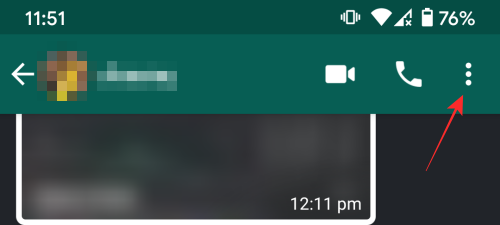 Когда на экране появится меню, выберите вариант «Еще» (More).
Когда на экране появится меню, выберите вариант «Еще» (More).
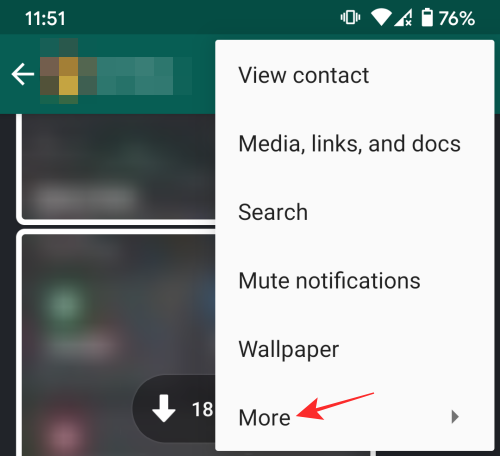 В следующем списке вариантов коснитесь опции «Экспорт чата» (Export chat), чтобы скопировать содержимое выбранного чата.
В следующем списке вариантов коснитесь опции «Экспорт чата» (Export chat), чтобы скопировать содержимое выбранного чата.
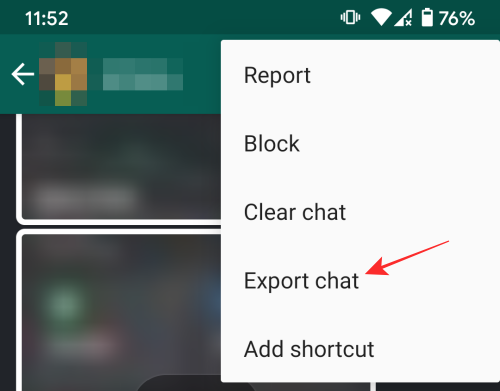
WhatsApp запросит, хотите ли вы экпортировать выбранный чат с включенными в него мультимедиа или без неё. В зависимости от способа экспорта чата, выберите «Без файлов» (Without media) или «Добавить файлы» (Include media).
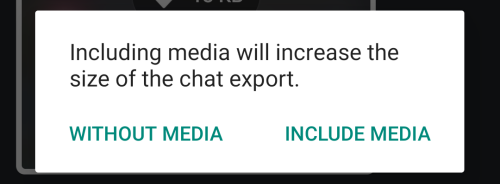
WhatsApp теперь подготовит список элементов, которые должны быть экспортированы и после того, как они будут готовы, меню «Поделиться» (Share) Android теперь появится в нижней части экрана.
Коснитесь приложения Telegram в меню «Поделиться». Или, если ярлык Telegram пользователя или группы (в который вы хотите экспортировать чат) уже доступен в меню «Поделиться», то вместо этого коснитесь его.
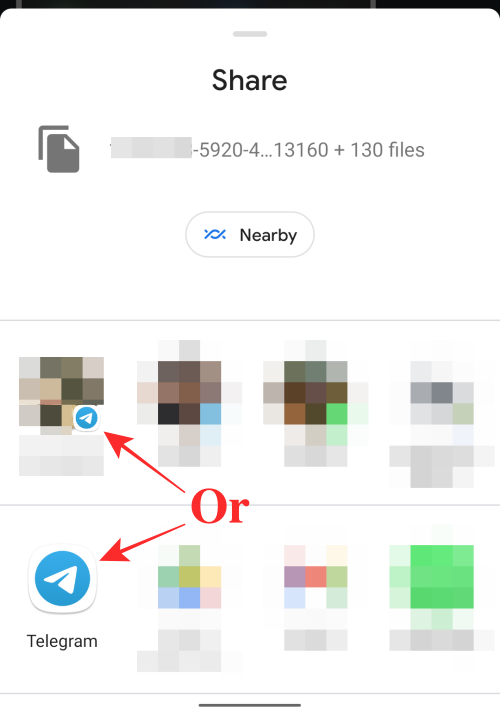
При открытии приложения Telegram выберите чат, в который требуется импортировать данные.
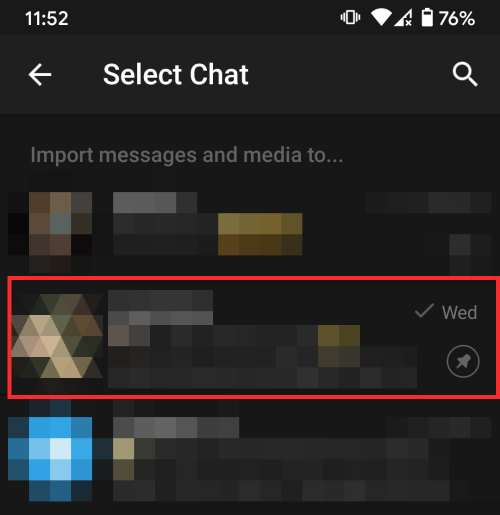
Telegram спросит, хотите ли вы импортировать чат WhatsApp в выбранный чат Telegram. Если вы выбрали нужный чат для импорта, коснитесь опции «Импорт» (Import).
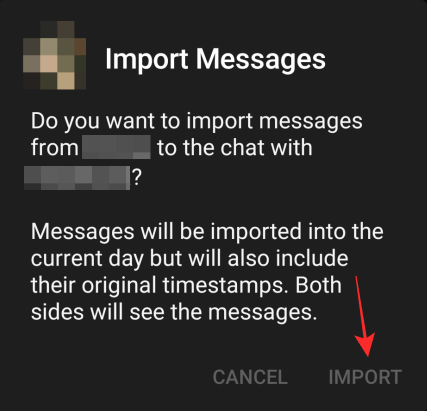
Теперь Telegram начнет импортировать ваш чат WhatsApp в собственное приложение.
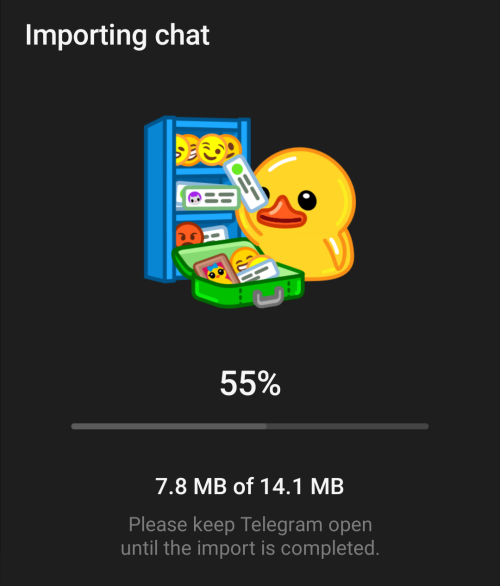
После завершения процесса импортирования появится сообщение «Чат успешно импортирован» (Chat imported successfully). Коснитесь кнопки «Готово» (Done), чтобы закрыть диалоговое окно.
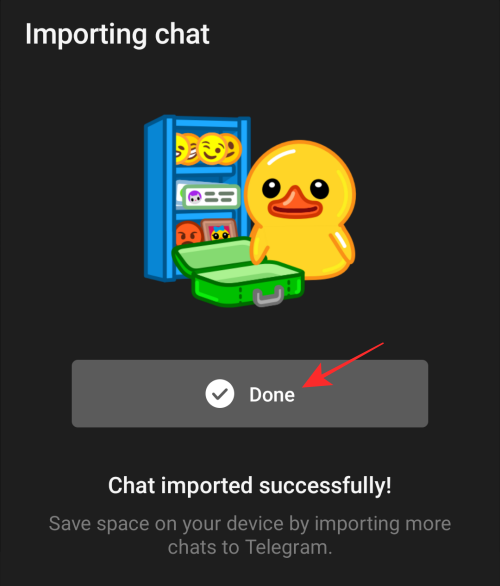
Все ваши импортированные чаты из WhatsApp теперь будут появляться внутри Telegram.
На устройстве iOS
Чтобы иметь возможность передавать чаты из WhatsApp в Telegram на вашем iPhone, вам необходимо запустить приложение Telegram версии 7.4 для iOS. Вы можете скачать и установить последнюю версию приложения Telegram через App Store.
После обновления приложения Telegram, запустите приложение WhatsApp на своем iPhone и откройте беседу.
Находясь в чате, коснитесь имени контакта или группы в верхней части чата.
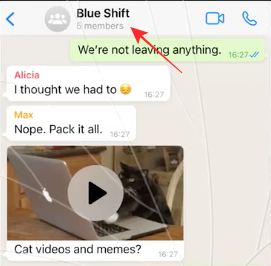
На экране информация о контакте или группы коснитесь опции «Экспорт чата» (Export chat).
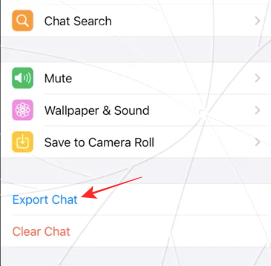
WhatsApp подготовит ZIP-файл, содержащий все ваши сообщения в выбранном чате. Как только файл экспорта будет готов, в нижней части экрана появится страница общего доступа iOS.
На странице общего доступа выберите приложение Telegram.
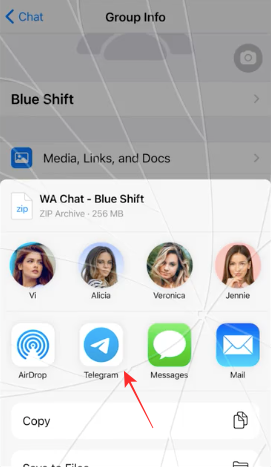
Далее коснитесь беседы в Telegram, в который вы хотите перевести чат WhatsApp.
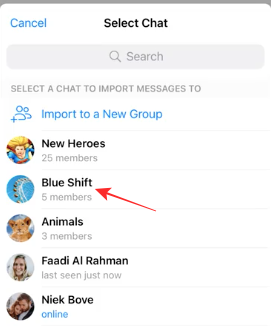
Подтвердите передачу нажатием кнопки «Импорт» (Import) в появившемся диалоговом окне.
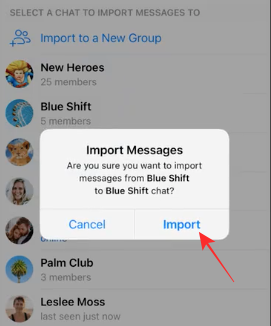
Telegram начнет импортировать ваш чат WhatsApp и на экране будет показан ход выполнения передачи.
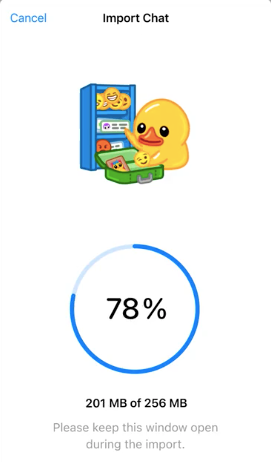
После импорта всех сообщений в Telegram появится сообщение «Чат успешно импортирован» (Chat imported successfully). Нажмите кнопку «Открыть Telegram» (Open Telegram) внизу, чтобы проверить импортированные сообщения непосредственно в Telegram.
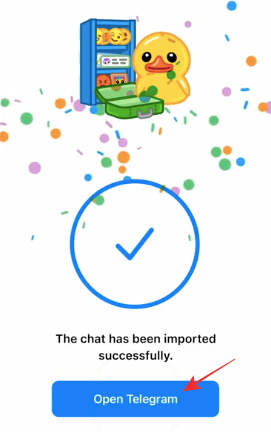
Кто может видеть вашу импортированную историю чата?
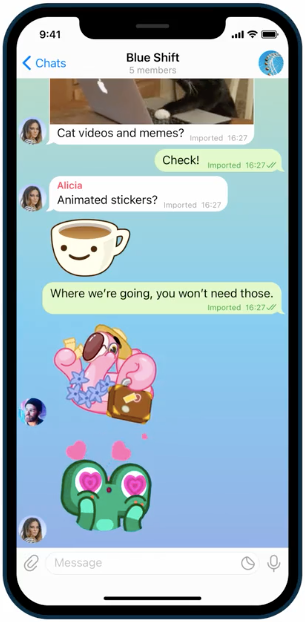
При переносе чата WhatsApp на беседу в Telegram все участники выбранной беседы смогут увидеть сообщения. Это означает, что если вы импортировали историю чата из WhatsApp в чат Telegram, другой пользователь выбранного чата в Telegram сможет просматривать импортированные сообщения.
То же самое работает и для групповых чатов. Если вы или кто-либо из участников группы импортируете чат WhatsApp в Telegram, сообщения будут видны для всех участников чата.
Как будет выглядеть ваш чат WhatsApp в Telegram?
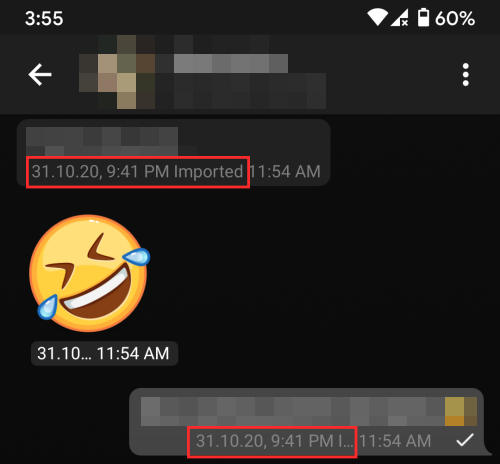
Сообщения, перенесенные из WhatsApp в Telegram, будут помечены как «Импортированные» под каждым из них. В то время как все чаты будут иметь исходные временные метки, которые были отправлены, они будут появляться в текущий день (день, в который вы выбрали импорт чата) вместо дня, в который они были первоначально отправлены.
Хотя они могут отображаться не с той датой. Импортированные чаты будут выходить как и другие сообщения Telegram и вы сможете различать, кто что отправил. Если при импорте вы решили включить ваши медиафайлы, они также появятся на вкладке «Медиа» на странице контактной информации.
Нужно ли вам дополнительное пространство для хранения, чтобы переместить чаты в Telegram?
Нет. В отличие от WhatsApp или других приложений обмена сообщениями, Telegram - это облачное приложение для общения, и все ваши чаты хранятся в облаке и доступны из любого места.
Это означает, что даже если переместить чат WhatsApp в Telegram, он не займет никакого дополнительного места на устройстве iPhone или Android. Это относится не только к вашим сообщениям, но и к медиафайлам, импортированным из WhatsApp, включая все ваши фотографии и видео.
Это все, что мы можем рассказать вам о переносе чатов из WhatsApp в Telegram.Дополнительные сведения о приложении для обмена сообщениями см. в нашем специальном разделе Telegram.
Была ли эта статья полезной?
Пользователи, считающие этот материал полезным: 0 из 1
Понравился пост?
Расскажи об этом посте своим друзьям!














Авторизуйтесь
Для синхронизации избранного и возможности добавлять комментарии
Войти